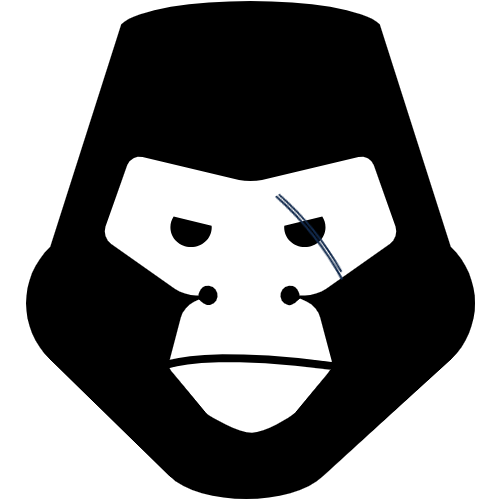Notice
Recent Posts
Recent Comments
Link
| 일 | 월 | 화 | 수 | 목 | 금 | 토 |
|---|---|---|---|---|---|---|
| 1 | 2 | 3 | 4 | 5 | ||
| 6 | 7 | 8 | 9 | 10 | 11 | 12 |
| 13 | 14 | 15 | 16 | 17 | 18 | 19 |
| 20 | 21 | 22 | 23 | 24 | 25 | 26 |
| 27 | 28 | 29 | 30 | 31 |
Tags
- database
- restapi
- API
- 로이필딩
- Masterd와 Slave
- wora
- REST
- restful
- restfulapi
- Class Component
- react
- React Lifecycle
- React Class Component lifeCycle
Archives
- Today
- Total
Chat 상우
[java] JAVA_HOME 시스템 환경 변수 등록하기 본문

JAVA_HOME 등록하는 이유
우리가 자바를 처음 시작하게되면 프로그램의 환경 변수에 JAVA_HOME으로 등록하여 사용하게 되는데
JAVA_HOME으로 등록하는 이유는 다음과 같은 이유를 갖게 된다.
우선 우리가 알고있는 자바는 JDK라고 불리우며 이는 매우 많은 버전을 거치면서 업그레이드가 되어왔다.
이렇게 언어가 업그레이드 되면 크게 변화가 있는 경우와 그렇지 않는 경우가 있는데 크게 변하는 경우 기존에 지원을 해주던 문법을 지원하지 않거나 삭제 예정인 내용을 삭제하거나 하게된다.

그러나 우리는 개발을 하는 입장에서 한가지 어플리케이션만 개발을 하는 것이 아니기 때문에 경우에 따라서 JDK의 버전을 변경해주어야 하는 경우가 종종 발생되는데 이러한 경우 IDE의 설정을 변경해주어 자바 버전을 다르게 가지고 가도 되지만 로컬 환경에서 프로그램을 실행시키는 시점에서는 컴퓨터에 자바 버전을 변경해주어야 한다.
이러한 경우 매번 시스템의 path 경로에 jdk\bin을 등록하는 것 보다는 JAVA_HOME 변수에 등록된 JDK 경로만 변경해서 사용하는 것이 조금더 간편하다.
자바 환경 설정하기
자바 환경 설정하는 방법은 아래와 같다.
- jdk 다운로드 하기
OpenJDK : https://github.com/ojdkbuild/ojdkbuild 에서 원하는 자바의 버전을 다운로드 한다.
압축을 풀다보면 압축 풀기 실패가 발생되는 경우가 있는데 이는 압축 파일의 명이 너무 길어서 그렇기 때문에 자주 발생되며 F2를 눌러 프로그램의 이름을 jdk-XX(x는 버전을 의미함)으로 줄여준뒤 다시 압축을 풀어준다.
open jdk git - 디렉토리 설정
개발을 하는 경우 자신이 사용하는 개발 툴과 개발 언어를 한곳에 모아서 관리를 해주는데 C: 혹은 D:에 관리하고자 하는 폴더를 생성해주고 압축을 풀어주었던 자바 파일을 해당 경로로 이동시켜준다.
주의 사항 우리가 압축을 풀어준 폴더에 들어가면 바로 bin파일이 존재해야 한다.

- 환경변수 등록하기
윈도우 검색 메뉴에서 환경 변수 편집을 검색해 찾는다.



변수 값에 본인의 jdk 경로를 입력한다. 


- CMD(명령 프롬프트)를 열어 다음과 같이 검색한다.
java --version
정상적으로 등록하면 다음과 같은 내용이 CMD에 출력된다.
만약 설정이 안되었다면 자바의 경로가 다르거나 혹은 CMD를 재시작 하지 않은 경우이다.
CMD의 경우 실행 시킨 시점의 path 정보를 갖기 때문에 신규로 등록한 내용의 반영을 위해서는
재시작을 해주어야 한다.

'Language > java' 카테고리의 다른 글
| java mybatis3 lifcycle 및 마이타비스란? (1) | 2023.11.21 |
|---|---|
| [java DB] JDBC란? java에서 데이터베이스 사용하기 (0) | 2023.11.19 |
| [java] WORA 자바의 간략한 역사와 플랫폼 독립성 (0) | 2023.10.26 |
| [java] 자바 개념과 open jdk oracle jdk 차이점 (0) | 2023.10.18 |